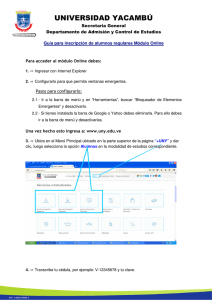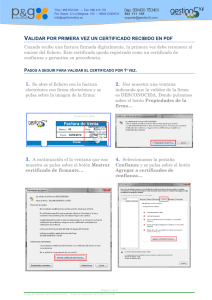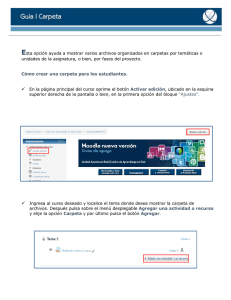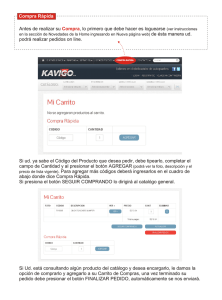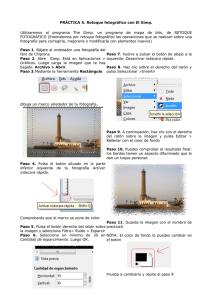Universidad Yacambú
Anuncio
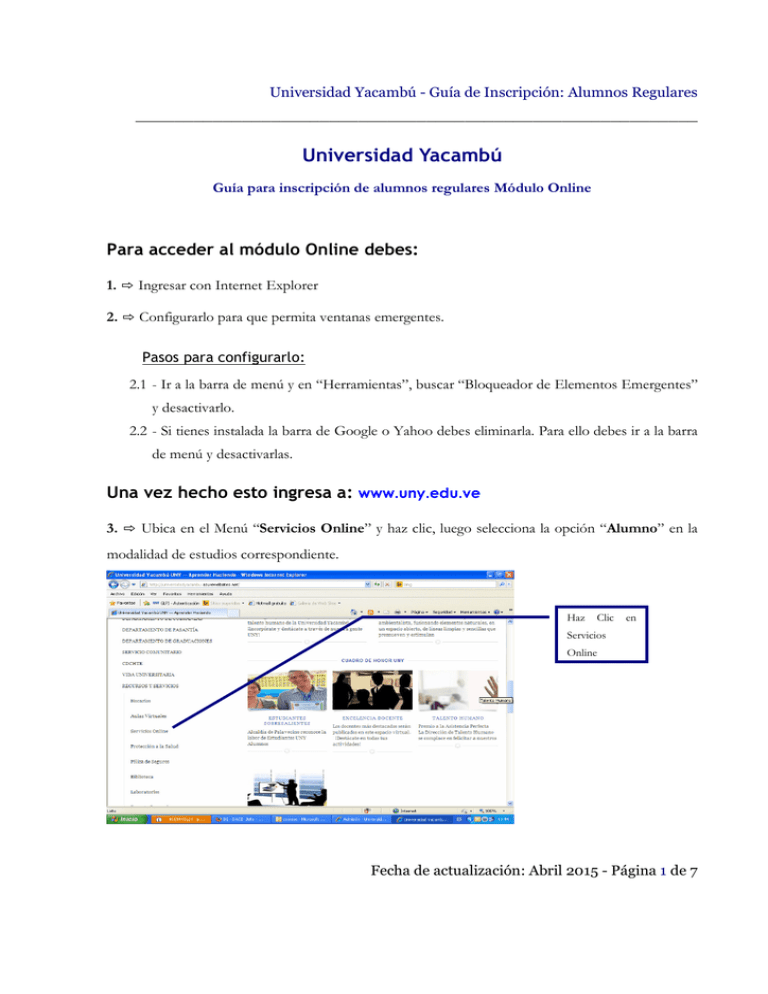
Universidad Yacambú - Guía de Inscripción: Alumnos Regulares __________________________________________________________ Universidad Yacambú Guía para inscripción de alumnos regulares Módulo Online Para acceder al módulo Online debes: 1. Ingresar con Internet Explorer 2. Configurarlo para que permita ventanas emergentes. Pasos para configurarlo: 2.1 - Ir a la barra de menú y en “Herramientas”, buscar “Bloqueador de Elementos Emergentes” y desactivarlo. 2.2 - Si tienes instalada la barra de Google o Yahoo debes eliminarla. Para ello debes ir a la barra de menú y desactivarlas. Una vez hecho esto ingresa a: www.uny.edu.ve 3. Ubica en el Menú “Servicios Online” y haz clic, luego selecciona la opción “Alumno” en la modalidad de estudios correspondiente. Haz Clic en Servicios Online Fecha de actualización: Abril 2015 - Página 1 de 7 Universidad Yacambú - Guía de Inscripción: Alumnos Regulares __________________________________________________________ 4. Transcribe tu cédula, por ejemplo: V-12345678 y tu clave. Fecha de actualización: Abril 2015 - Página 2 de 7 Universidad Yacambú - Guía de Inscripción: Alumnos Regulares __________________________________________________________ Si no la recuerda o no sabe cuál es, por favor comunícate a través de los correos electrónicos: [email protected] / [email protected] (estos correos de contacto están disponibles en horas de oficina) 5. Elige del menú la 6. Luego pulsa el botón: Comenzar Inscripción. Esta opción se opción: Inscripción habilita solo si posees saldo a favor en tu estado de cuenta con nosotros. Si ya cancelaste y no te aparece la opción activa (saldo en rojo o cero, verifica los tiempos de espera en la información de costos). Si ya pasó este tiempo, por favor comunícate con los teléfonos o servicios en línea de contacto. 7. Seguidamente pulsa el botón: Continuar. Fecha de actualización: Abril 2015 - Página 3 de 7 Universidad Yacambú - Guía de Inscripción: Alumnos Regulares __________________________________________________________ 8. Luego pulsa el botón: Agregar asignatura NOTA IMPORTANTE: Sólo haz clic sobre el botón Finalizar Inscripción cuando estés totalmente seguro(a) de cerrar la inscripción. Luego de hecho esto el sistema no le permitirá incluir más materias. 9. De la lista de asignaturas selecciona la que se quiere agregar (si no está activo el botón de selección es porque no hay secciones abiertas). Se agrega asignatura por asignatura. Fecha de actualización: Abril 2015 - Página 4 de 7 Universidad Yacambú - Guía de Inscripción: Alumnos Regulares __________________________________________________________ 10. Pulsa el botón: Siguiente 11. Elige la sección de la asignatura seleccionada en el paso anterior. Verificar que esta corresponda a tu programa. 12. Pulsa el botón: Siguiente. Aparecerá un horario ficticio en el que verás la asignatura. (Es ficticio debido a que la modalidad permite la flexibilidad de ingreso) Fecha de actualización: Abril 2015 - Página 5 de 7 Universidad Yacambú - Guía de Inscripción: Alumnos Regulares __________________________________________________________ 13. Pulsa el botón: Agregar al horario, al efectuar este paso se agrega la asignatura a la Prematrícula. 14. Si deseas agregar otra u otras materias pulsa nuevamente sobre el botón: Agregar Asignatura y así sucesivamente hasta que se agreguen las asignaturas que deseas cursar y que el saldo te permita. Nota: Verifica en tu plan de estudios que ya hayas aprobado las prelaciones de las asignaturas que estás inscribiendo. De no haberlas aprobado, no te aparecerán ofertadas o no las podrás inscribir. Si agregaste una asignatura y deseas eliminarla o sustituirla por otra, por favor pulsa sobre la X que te aparecerá al lado derecho del aula virtual. Véase imagen del paso 13. 15. Cuando se estés seguro de la cantidad de asignaturas agregadas pulsa sobre el botón: Finalizar Inscripción. 16. Selecciona: Confirmar. Estarás inscrito en la UNY. ¡Felicitaciones! 17. Para verificar tu inscripción ingresa nuevamente e intenta efectuar la inscripción. Observarás que el sistema no te lo permite e indica cuantas asignaturas tienes inscritas. Fecha de actualización: Abril 2015 - Página 6 de 7